NB!: Nagu kuulutati välja juulis 2022, asendatakse lisandmoodend FindTime peagi Plaanimisküsitlusega Outlooki omafunktsioonina. Lisateavet leiate siit.
FindTime on Outlooki lisandmoodal koosolekute plaanimiseks. Korraldaja saab FindTime'i kaudu saata mitu ajasuvandit ja minimeerida plaanimisel edasi-tagasi meilisõnumeid.
FindTime'i abil Outlook koosoleku ajastamiseks tehke järgmist.
-
Looge uus meilisõnum või valige vastamiseks meilisõnum.
-
Loetlege inimesed, kes on koosoleku jaoks vajalikud väljal Adressaat ja valikulised osalejad koopias.
-
Valige menüüs Avalehtkäsk Vasta koosolekuküsitlusega.
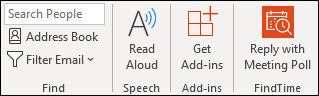
-
Valige koosoleku sätted:
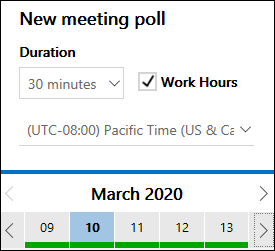
-
Kestus: valige loendist soovitud kestus.
-
Valige täispäevakoosolekuks 8 tundi.
-
Oma aja määramiseks valige aja rippmenüüst kohandatud . Maksimaalne kestus on 23 tundi 59 minutit.
-
-
Tööaeg: kontrollige, kas soovitatud koosolekuaegu piiratakse ainult tööpäevade ja tundide arvuga.
Märkus.: Vaikimisi kasutatav tööaeg tuuakse korraldaja sätetest ja Exchange'i sätted nurjuvad. Kui sätteid ei leita, on nende vaikeväärtus 8:00–17:00.
-
Ajavöönd: valige koosoleku ajavööndi muutmiseks ajavööndi rippmenüü.
Märkused:
-
Kasutatav ajavöönd tuuakse teie korraldaja sätetest, kuid saate loendist valida uue ajavööndi.
-
Arvesse võetakse suveaega ja pärast aastavahetust toimuvad koosolekud näitavad õiget aega
-
-
-
FindTime otsib läbi osalejate ajakavad (kui need on saadaval) ja soovitab sobivaid koosolekuaegu.
Märkus.: FindTime kasutab saadavaloleku määramiseks teieMicrosoft 365 ärikontot, et pääseda juurde teie kalendrile ja teie asutuses olevatele osavõtjate kalendritele. Kalendreid, mis pole Microsoft 365 kontoga seostatud, ei toetata.
Kasutage koosolekusuvandite sortimiseks linke.
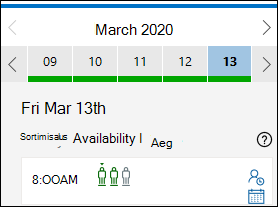
-
Kättesaadavus. Loetleb esmalt parimad suvandid (ajad, mil kõik koosolekul osalejad on tasuta). Parimate suvandite määramiseks kasutatavad tegurid on järgmised: kui palju osalejaid on tasuta, mitu nõutavat või valikulist osalejat on tasuta, kas vastuolulistel osalejatel on kalendris ebalevad või hõivatud kohustused.
-
Kellaaeg. Loetleb suvandid kronoloogiliselt.
Märkus. Noolte abil saate sirvida päevi ja kuid. Saadaolevad päevad on rohelise värviga alla joonitud. Tumedam roheline tähistab päevi, kus on kõige rohkem suvandeid, ning heledam roheline ja punane tähistab kõige rohkem konflikte. Kui tööaeg pole valitud, märgitakse nädalavahetuse päevad kättesaadavaks. -
Inimeste ikoonid näitavad, kas koosolekul osalejad on nõutavad ja kas nad on saadaval.
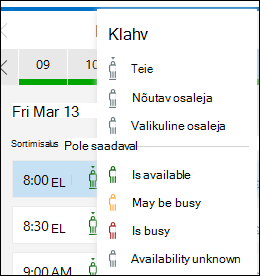
-
Allakriipsutatud: nõutav
-
Roheline: saadaval
-
Kollane: võib olla hõivatud
-
Punane: hõivatud
-
Hall: tundmatu
-
-
Ikoonide abil pääsete juurde lisateabele.
-
Osaleja olekusalve avamiseks valige

-
Hõljutage kursorit iga isiku ikooni kohal või vaadake tema kättesaadavusteavet.
-
Kalendri kuvamiseks valige

-
-
-
Valige mõni sobiv koosolekuaeg.
-
Kui ajaväli on valitud, muutub ajaväli siniseks.
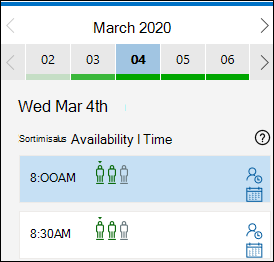
Märkus.: Küsitlused, millel on kuni 20 ettepanekut, saavutavad suurema tõenäosusega konsensuse.
-
-
Valige Next (Edasi).
-
Sisestage koosoleku asukoht.
-
Võrgukoosolekud on vaikimisi lubatud. Võrgukoosoleku keelamiseks märkige ruut Võrgukoosolek .
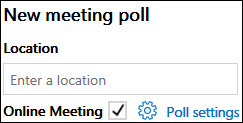
Märkus.: Kui salvestasite armatuurlaualeSkype’i ärirakendus sätte, kasutab FindTime seda Microsoft Teams asemel. Kui soovite kasutadaMicrosoft Teams, kustutage armatuurlaual säteSkype’i ärirakendus.
-
-
Valige Küsitluse sätted ja lülitage suvandid SEES/VÄLJAS sisse/välja .
Märkus.: Saate valitud koosolekuaegu endiselt kustutada, valides loendis Valitud ajad nupu X.
-
Teavita mind küsitluse värskendustest: iga kord, kui osaleja hääletab, saadetakse teile meilisõnum. Sõnum sisaldab praegust küsitluse olekut ja ajakavasuvandit.
-
Ajasta, millal osavõtjad üksmeelele jõuavad: kalendrisündmus ajastatakse automaatselt, kui kõik nõutavad osalejad on hääletanud konkreetse ajasuvandi poolt. Kui saadaval on mitu suvandit, ajastatakse varaseim suvand.
-
Hoidke valitud kellaaegu minu kalendris: iga teie pakutud ajasündmuse jaoks paigutatakse teie kalendrisse ebalev sündmus. Kõik ootelepanekud eemaldatakse koosoleku ajastamisel või küsitluse tühistamisel.
-
Lukusta küsitlus osalejate jaoks: osalejad ei saa soovitada uusi kellaaegu ega redigeerida teisi osalejaid.
-
Nõua osalejatelt isiku kinnitamist: anonüümse hääletamise vältimiseks peavad osalejad enne hääletamist autentima.
-
Meiliteatised FindTime'i keeles: rakenduses FindTime kasutatavat keelt kasutatakse seotud meiliteatiste saatmiseks. Muidu saadetakse need teatised inglise keeles.
-
-
Valige Lisa meilisõnumisse.
-
FindTime lisab soovitatud koosolekuajad meilisõnumisse. Vajaduse korral valige Redigeeri suvandeid , et muuta koosoleku sätteid.
Märkus.: Kui teete muudatusi ja lisate koosolekuajad uuesti, peate algse kutse käsitsi kustutama.
-
Koosolekukutsete saatmiseks ja hääletusprotsessi alustamiseks valige Saada .
-
Saate otselingi oma koosoleku hääletuslehele.










